hp 2700e Impresora DeskJet

hp 2700e Impresora DeskJet
Guía de instalación
HP DeskJet 2700e
Serie todo en uno
- Retire todo el embalaje, la cinta adhesiva y el cartón.
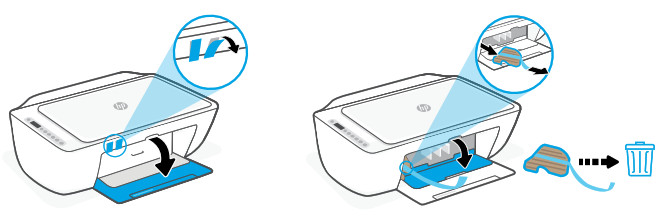
- Plugin y encienda la impresora.
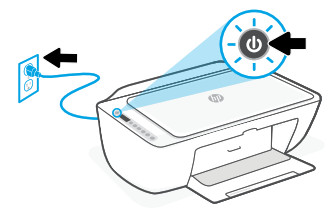
- Instale el software HP Smart necesario desde 123.hp.com o su tienda de aplicaciones en un ordenador o dispositivo móvil.
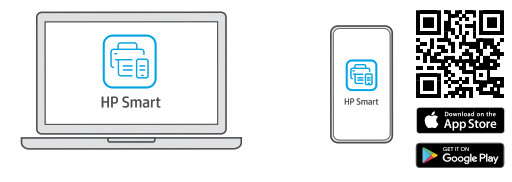 123.hp.com
123.hp.com - Siga las instrucciones de HP Smart para conectar la impresora a una red y activar las funciones HP+.
 Si conecta la impresora a Wi-Fi, su ordenador o dispositivo móvil debe estar cerca de la impresora durante la configuración. Consulte la Guía de referencia para solucionar problemas y obtener consejos sobre Wi-Fi.
Si conecta la impresora a Wi-Fi, su ordenador o dispositivo móvil debe estar cerca de la impresora durante la configuración. Consulte la Guía de referencia para solucionar problemas y obtener consejos sobre Wi-Fi.
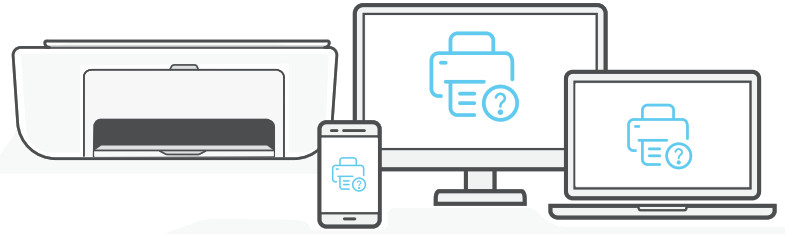
Encuentre información de configuración y vídeos en línea.
Ayuda para la instalación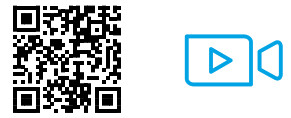
https://www.hp.com/support/printer-setup
El logotipo de Apple es una marca comercial de Apple Inc. registrada en EE.UU. y otros países.
App Store es una marca de servicio de Apple Inc.
Android, Google Play y el logotipo de Google Play son marcas comerciales de Google Inc.
Impreso en China
Copyright 2021 HP Development Company, L.P.
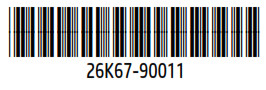
FAQ’S
En el panel de control de la impresora, mantenga pulsado el botón Inalámbrico durante tres segundos y, a continuación, suéltelo. El botón Inalámbrico comenzará a parpadear. En el router, mantenga pulsado el botón WPS durante tres a cinco segundos o hasta que muestre que se ha iniciado el proceso de conexión WPS.
Instale la aplicación HP Smart para completar la configuración y asistencia
Instale el software y los controladores de la impresora. Cree una cuenta HP y registre su impresora. Conecte la impresora a Wi-Fi, cargue papel e instale cartuchos.
Esta serie incluye varios modelos. La impresión a 2 caras está soportada pero sólo manualmente, es decir, hay que quitar / dar la vuelta / volver a colocar el papel y continuar con el trabajo. El servicio de asistencia de HP no acepta solicitudes por correo electrónico para el servicio de reparación en garantía o para abrir un caso.
Quitar y volver a agregar la impresora en Windows
Si esto ocurre, ve a Configuración > Dispositivos > Impresoras & Escáneres, selecciona tu impresora y elimínala. A continuación, haz clic en el botón Agregar una impresora o un escáner para volver a agregarlo a la lista de dispositivos. Increíblemente (y frustrantemente), esto a menudo hace que las cosas vuelvan a funcionar.
Para todo el que quiera saberlo: Enchufa el cable de alimentación en ambos sitios, espera unos 5 minutos, pulsa el botón de encendido unos 30seg., enchufa el cable de alimentación y espera hasta que la impresora esté lista, entonces reinicia el wifi (pulsa power y Wifi-Button 3 seg.)
La luz de encendido parpadea rápidamente
La luz de encendido parpadea a intervalos constantes cuando la impresora está procesando un trabajo de impresión. Si la luz de encendido parpadea rápidamente, es posible que la puerta del cartucho de tinta esté abierta o que la impresora esté en estado de error.
Para responder a la pregunta real de por qué no se puede imprimir podría ser debido a cosas simples, tales como problemas de red, un atasco de papel, o la tinta de tóner bajo. O podría ser más complicado, como que se requiera servicio técnico, que haya una rotura física o que haya un problema con el controlador de hardware.
Haz que tu impresora sea la opción por defecto. Haga clic en el botón Inicio y luego vaya a Configuración > Dispositivos > Impresoras & escáneres.
Borrar cola de impresión.
Reinicie el servicio Print Spooler.
Vuelva a agregar la impresora a su PC.
Reinicie su PC con Windows.
Compruebe el estado de conexión de la impresora: Asegúrese de que la señal inalámbrica está encendida y de que la impresora está conectada a la misma red que su ordenador o dispositivo móvil. Si tu impresora tiene una luz junto al icono o botón de conexión inalámbrica , asegúrate de que la luz está encendida. Si está apagada o parpadea, la impresora está desconectada de la red.
Una posible razón es que la impresora esté conectada a una red Wi-Fi que puede estar protegida mediante WPA u otros tipos de cifrado. Además, si se le pide una contraseña al utilizar una impresora de red estándar en Windows, se requiere un nombre de usuario y una contraseña.
La contraseña sería 12345678. Si esto no funciona, restableceremos la configuración de red de la impresora: Pulse a la vez el botón Inalámbrico ( ) y el botón Cancelar ( ) del panel de control de la impresora y manténgalos pulsados durante tres segundos.
Inicia tu aplicación móvil y toca el icono de Configuración. (Los usuarios de Mobile Cable Label Tool también deben tocar [Printer Settings] – [Printer].) Seleccione la impresora que aparece en [Wi-Fi Printer]. Ya puedes imprimir desde tu dispositivo de forma inalámbrica.
VÍDEO
![]()





